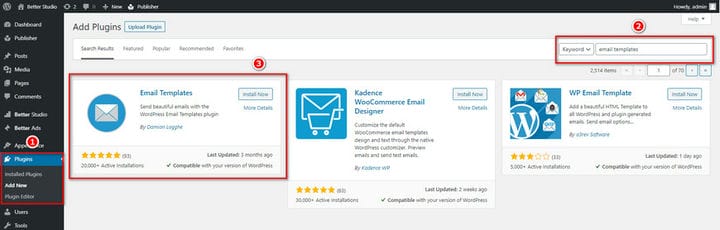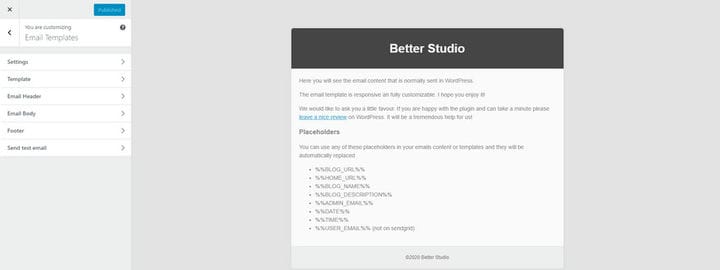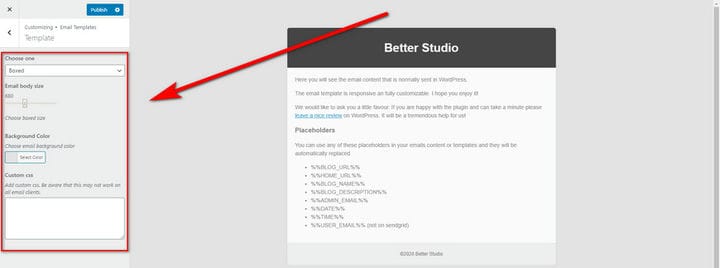Если вы устали рассылать подписчикам одни и те же электронные письма, которые ваш сайт WordPress отправляет, и хотели бы изменить дизайн, то вы попали по адресу. По умолчанию WordPress использует простой текст и довольно скучно.
В этой статье мы хотели бы обсудить, как настроить электронную почту WordPress и сделать ее более привлекательной как для себя, так и для пользователей.
В чем необходимость использования шаблонов электронной почты в WordPress?
Как вы, наверное, знаете, WordPress может отправлять разные электронные письма для разных уведомлений. Если у вас есть веб-сайт, на котором работаете только вы, нет необходимости использовать шаблон электронной почты.
Однако, если вы используете WooCommerce, многоавторский или основанный на членстве веб-сайт, вам может потребоваться использовать шаблон электронной почты или плагин настройки электронной почты WordPress для редактирования ваших электронных писем перед их отправкой вашим пользователям.
Существует несколько способов редактирования электронной почты в WordPress, либо с помощью кода, либо с помощью настройщика электронной почты WordPress.
Настройщик электронной почты WordPress с плагином
Первый способ, который мы собираемся обсудить, — через плагин. Установив плагин Email Templates на WordPress, вы сможете рассылать своим подписчикам великолепно выглядящие электронные письма. Этот плагин позволяет вам выбрать шаблон, добавить логотип, текст, изменить цвета и даже отредактировать нижний колонтитул в ваших электронных письмах.
Этот настройщик электронной почты WordPress использует инструмент настройки, встроенный в сам WordPress, для создания привлекательных электронных писем для вашего веб-сайта. Плагин Email Templates совместим с плагинами Post SMTP, Easy WP SMTP, Mailgun и Sendgrid.
Кроме того, с более чем 20 000 активных установок этот плагин доступен на английском, испанском, французском, китайском, португальском, голландском, персидском, русском и немецком языках.
Чтобы установить и использовать плагин, выполните следующие действия:
- Войдите в свою панель управления WordPress
- В разделе «Плагины» нажмите «Добавить новый» и в поле поиска введите «Шаблоны электронной почты».
- Нажмите «Установить сейчас», затем «Активировать ».
Как только плагин будет активирован, он появится на панели инструментов WordPress в разделе «Внешний вид как шаблоны электронной почты », щелкните его, чтобы использовать настройщик электронной почты WordPress.
После нажатия вы будете перенаправлены на следующую страницу:
В настройках вы можете изменить имя отправителя и адрес электронной почты отправителя.
В опции «Шаблон» вы можете выбрать между коробкой или полной шириной для ваших электронных писем. Кроме того, он дает вам возможность изменить размер тела электронной почты, изменить цвет фона и даже добавить собственный CSS. Это означает, что вы можете полностью добавить к нему свой собственный дизайн.
В заголовке электронной почты вы можете добавить логотип к своему электронному письму, выровнять его, изменить цвет фона и текста, а также размер текста. Этот плагин дает вам полный контроль над необходимыми изменениями.
В теле письма вы можете изменить цвет фона, текста и ссылок вашего письма, а также изменить размер текста с его индикатором.
В опции «Нижний колонтитул» вы можете изменить цвет и текст нижнего колонтитула и добавить в него свое собственное сообщение по своему желанию.
Наконец, вы можете отправить тестовое электронное письмо, чтобы увидеть, как шаблон электронной почты, созданный вами с помощью настройщика электронной почты WordPress, выглядит в браузере. Тем не менее, плагин поставляется с функцией предварительного просмотра в реальном времени. Это означает, что вы можете видеть свои изменения по мере их внесения.
Когда вы закончите и будете довольны созданным электронным письмом, нажмите «Опубликовать» в верхнем левом углу экрана.
Имейте в виду, что этот плагин работает только с версиями WordPress 4 и выше.
Если вы получаете электронные письма со своего веб-сайта WordPress, посмотрите нашу предыдущую статью, в которой мы объясняем, почему ваш WordPress не отправляет электронные письма.
Кроме того, плагин «Шаблоны электронной почты» не повлияет на ваши электронные письма, отправляемые сторонними службами электронного маркетинга, такими как служба почтового маркетинга Sendinblue. Если вы ищете способ редактировать электронные письма, отправленные этими маркетинговыми платформами электронной почты, вы должны использовать конструктор электронной почты, предоставленный вам от них.
Вывод
В этой статье мы обсудили важность индивидуальной электронной почты и способы настройки электронной почты WordPress с помощью плагина Email Templates.
Шаблоны электронной почты — это бесплатный плагин WordPress, который использует настройщик по умолчанию, реализованный в самом WordPress. Этот плагин позволяет редактировать шаблон, заголовок, тело и нижний колонтитул вашего электронного письма. Кроме того, он позволяет вам отправить тестовое электронное письмо на адрес электронной почты администратора WordPress, чтобы проверить, как выглядит электронное письмо при получении в почтовом клиенте.